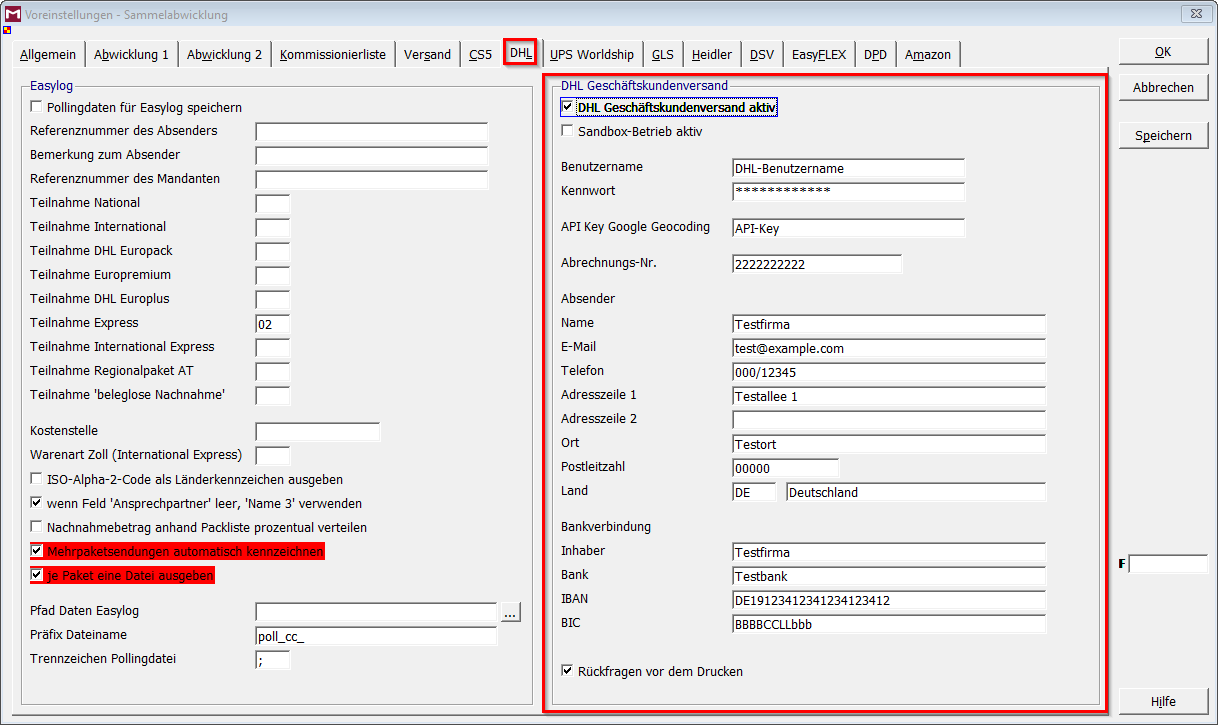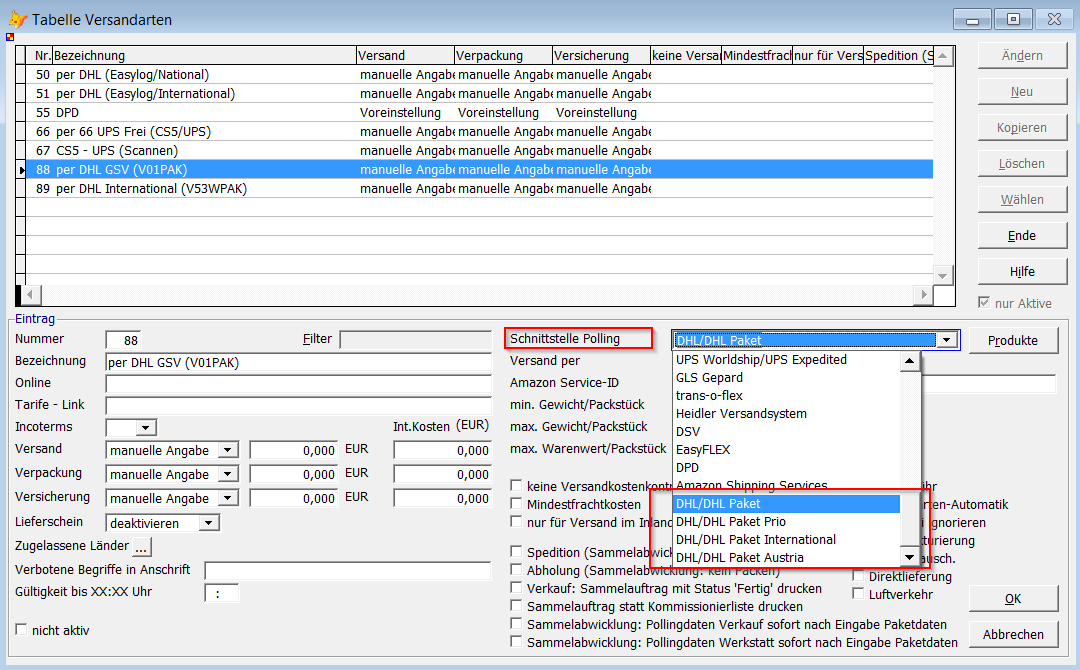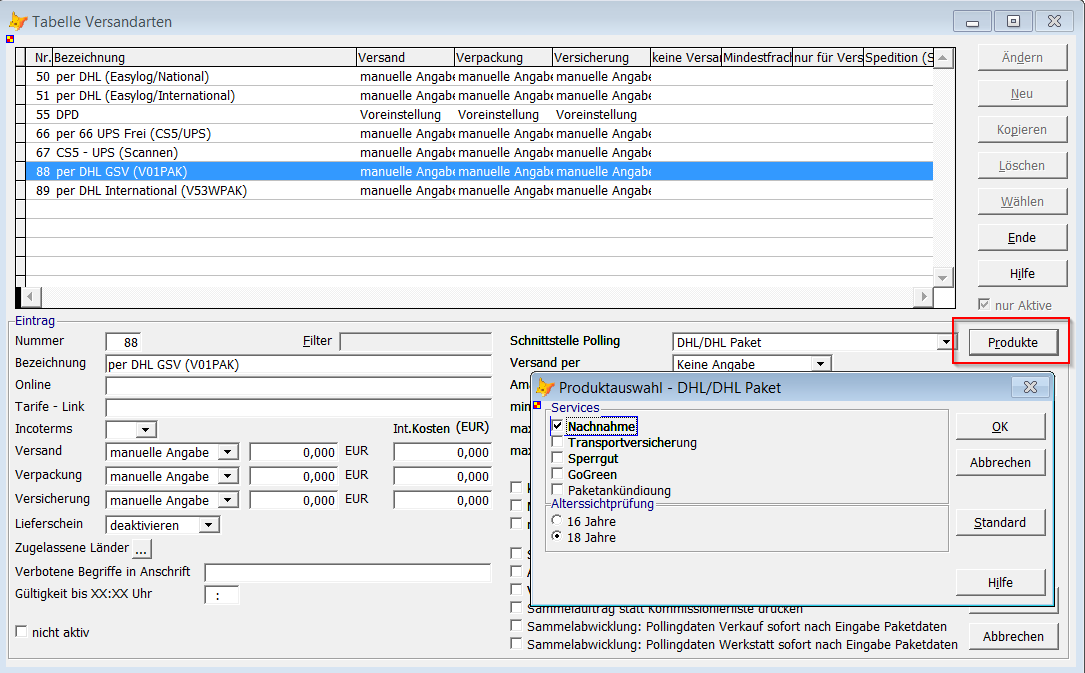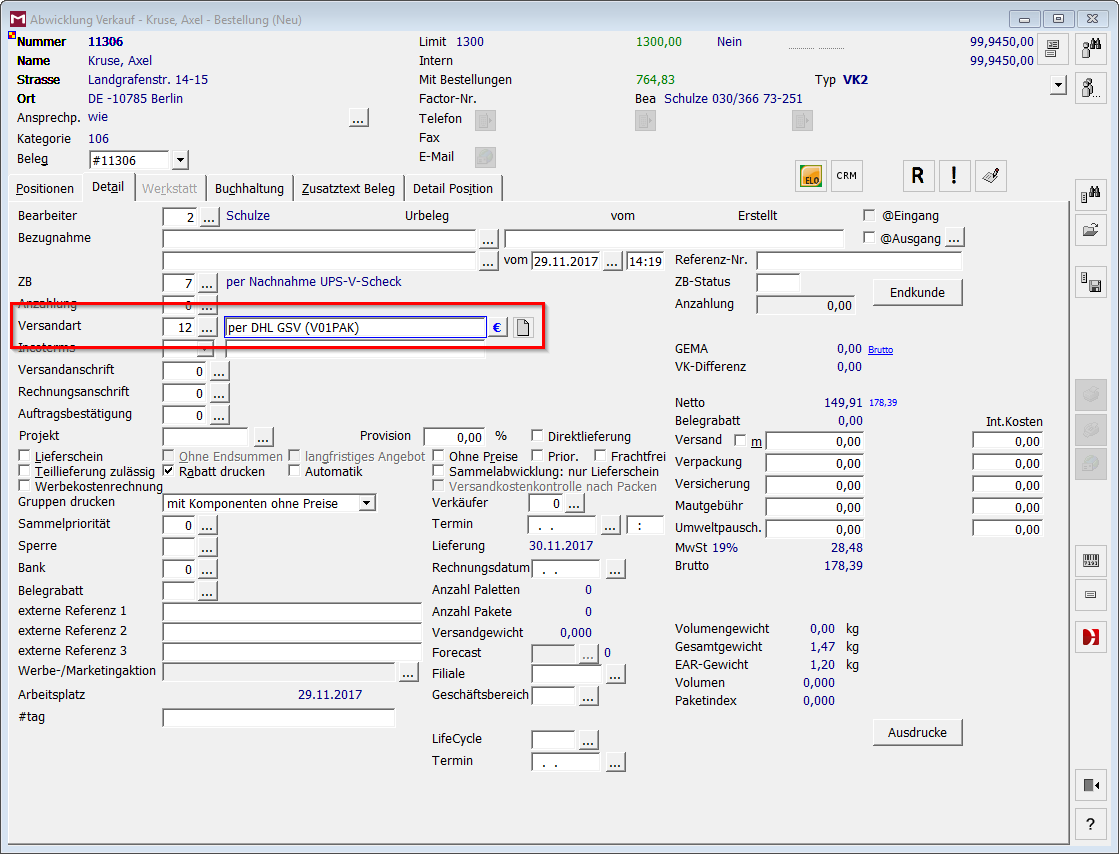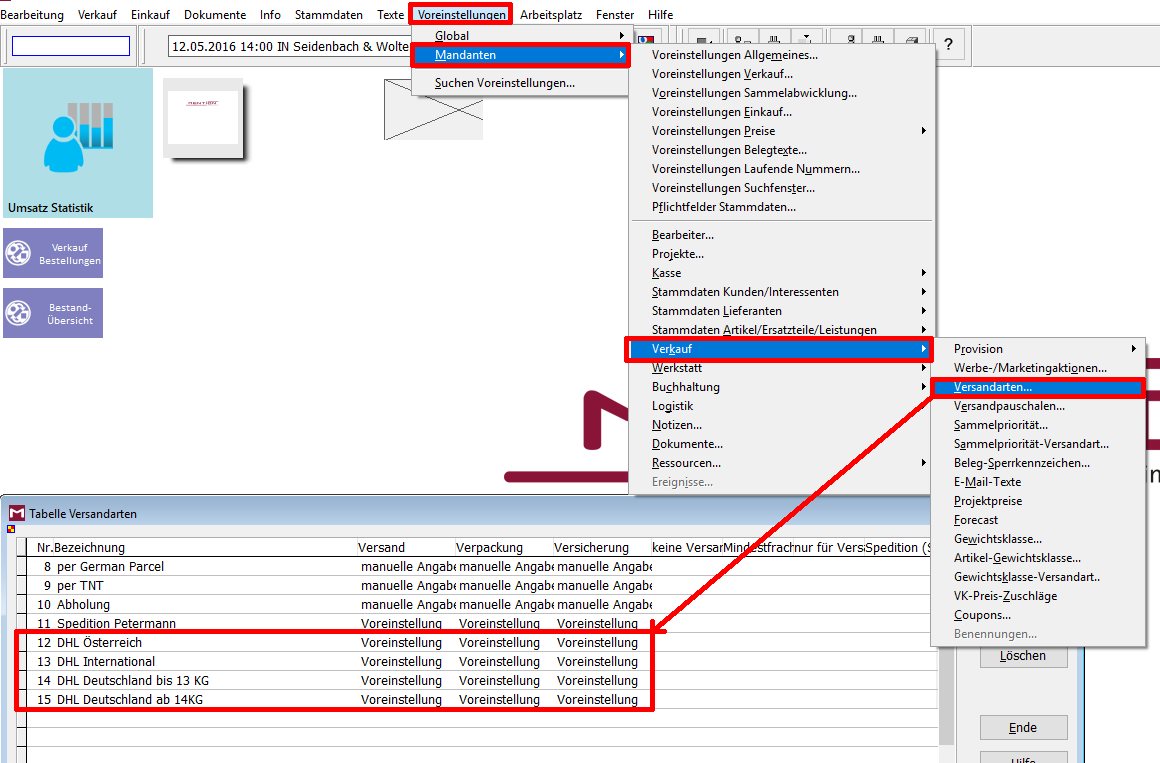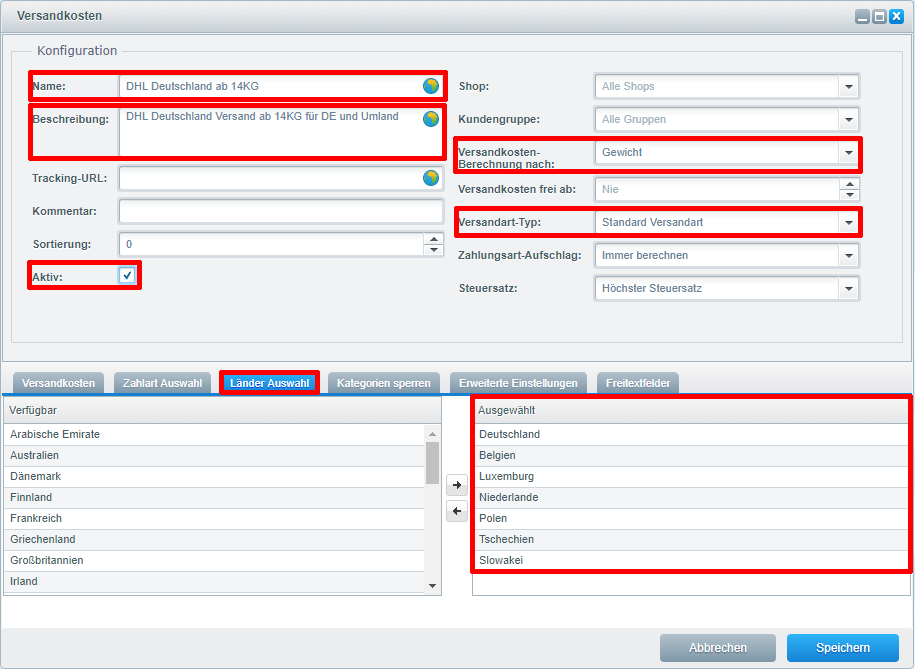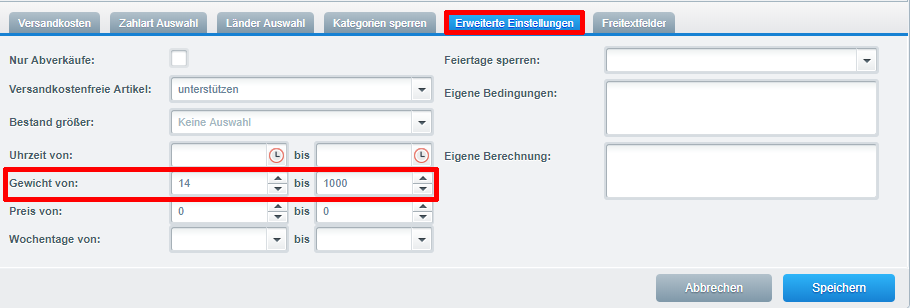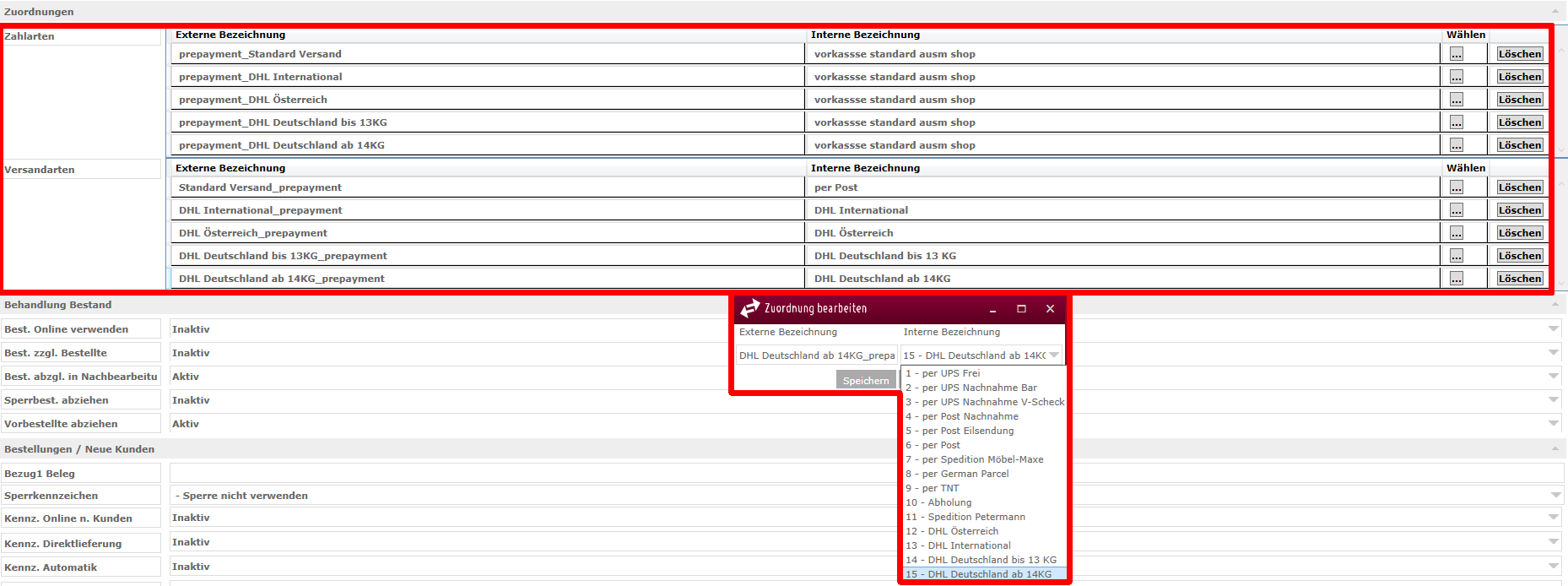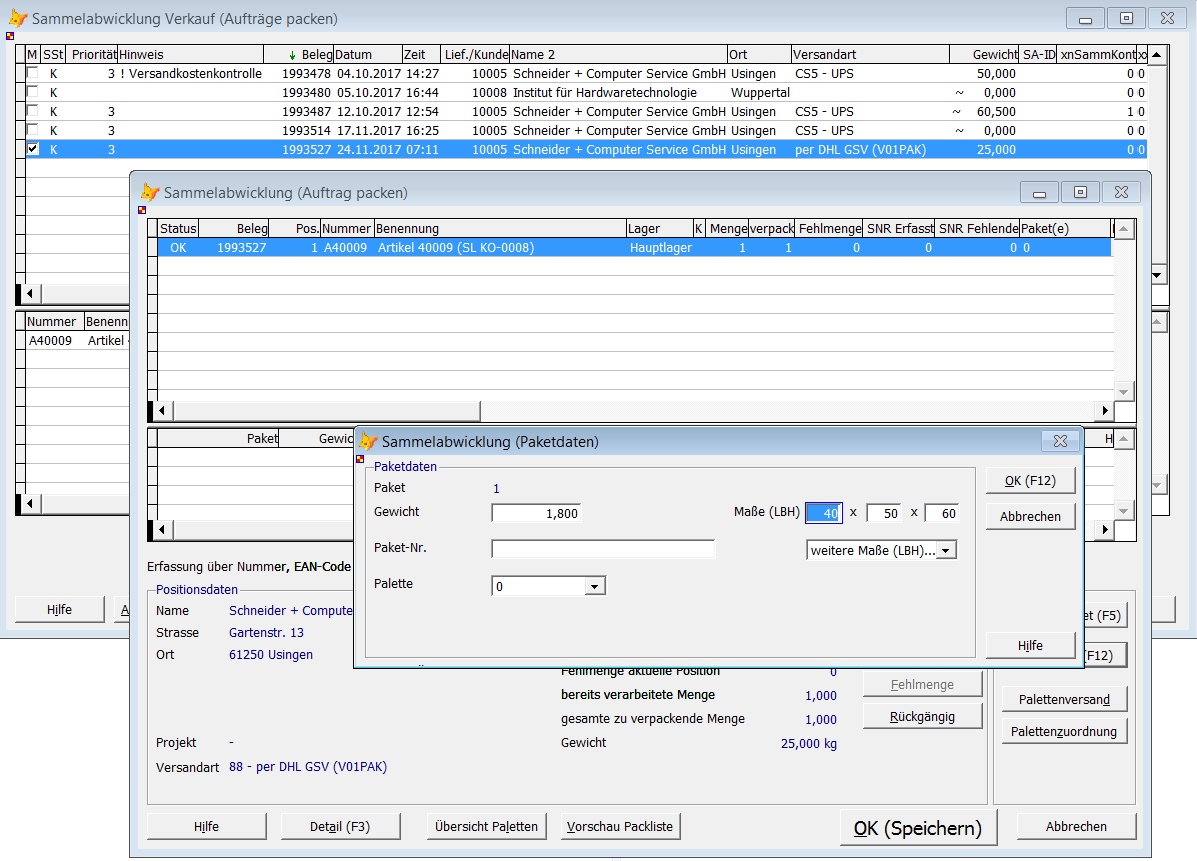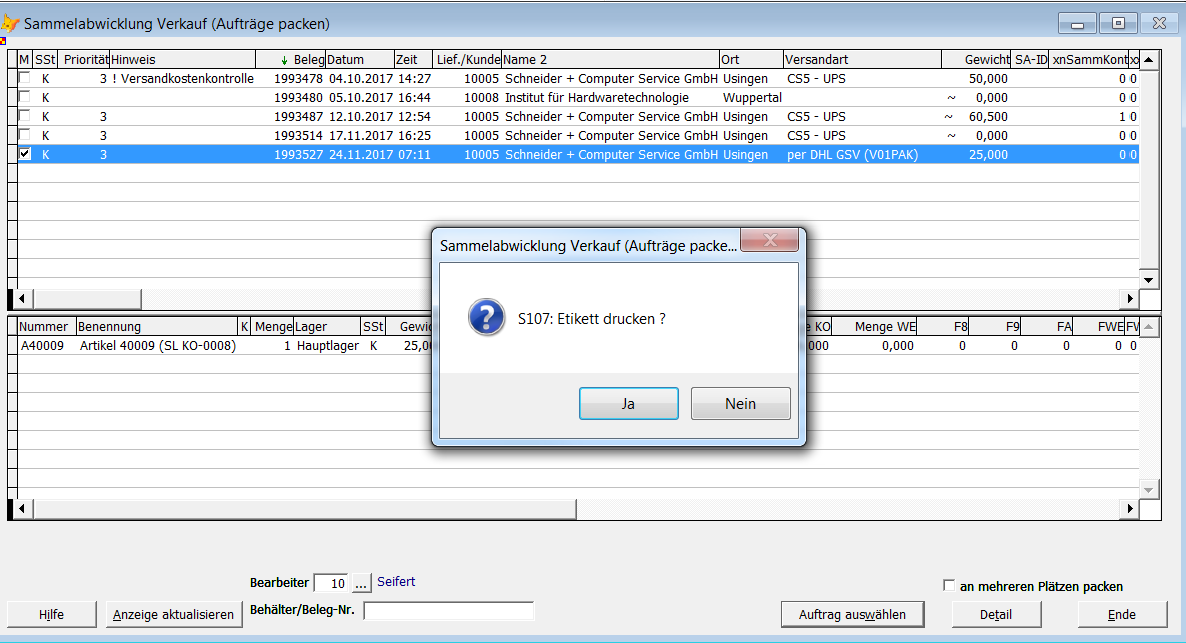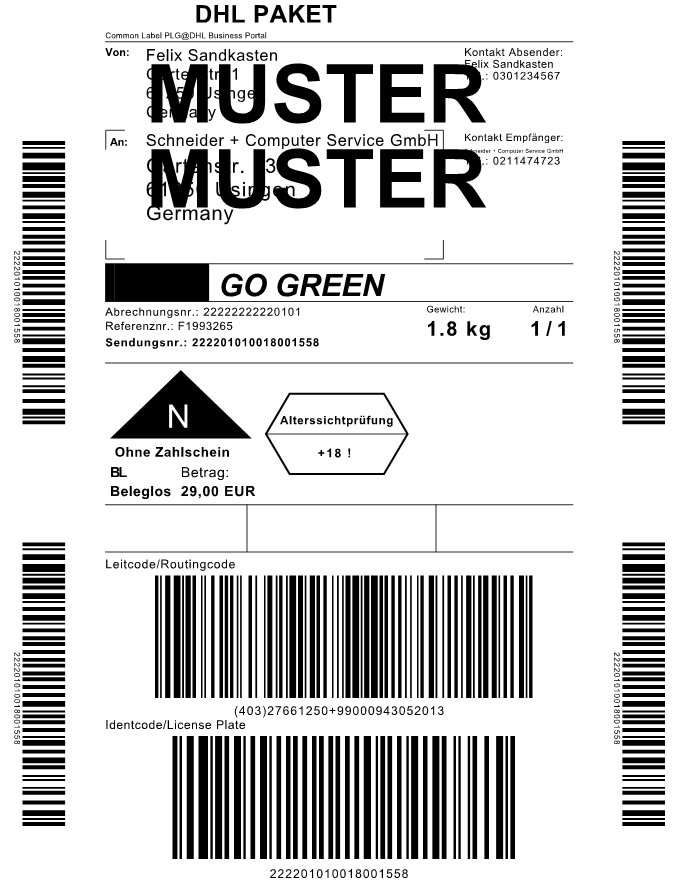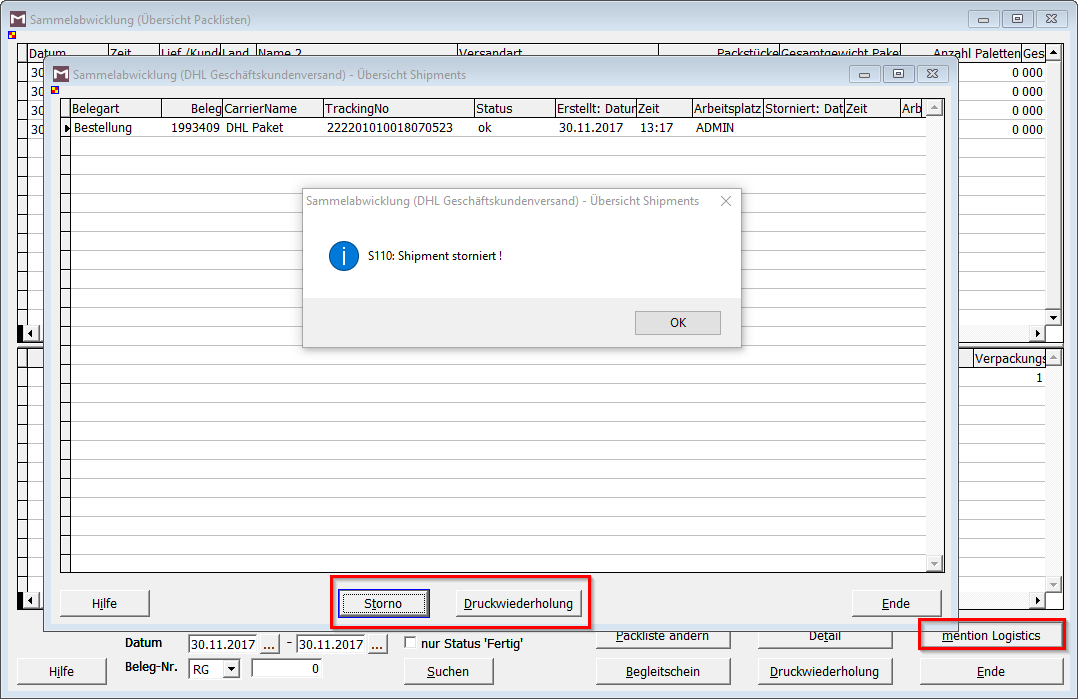DHL Geschaeftskundenversand
Aus mention Software GmbH WIKI
Inhaltsverzeichnis
Voraussetzungen und Installation
Um Sendungen über den DHL Geschäftskundenversand und der mention®Warenwirtschaft abwicklen zu können, werden - neben einen Zugang zum DHL Geschäftskundenportal - folgende Programme / Versionen benötigt:
- mention®Warenwirtschaft und mention®Sammelabwicklung ab Version 2017.5
- mention®Logistics ab Version 2.5
- mention®Tools ab Version 1.6
- API Key von Google Maps API (optional)
mention®Logistics
Neben der vollständig eingerichteten Warenwirtschaft muss die Anwendung mention®Logistics installiert werden. Dazu wird einfach die Installationsdatei mentionLogistics.msi ausgeführt. Die Installation ist für jeden Arbeitsplatz-Rechner erneut vorzunehmen.
Hinweis: mention®Logisitics schreibt eine Protokolldatei in das Installationsverzeichnis. Daher sollten die jeweiligen Bearbeiter die notwendigen Schreibrechte besitzen, da sonst kein Protokoll geschrieben werden kann. Die Protokolldatei heißt mentionLogistics.log.
Download
http://daten.mention.de/versionen/tools/mentionLogistics.zip
mention®Tools
Damit ein Etikettdruck erfolgen kann, muss zusätzlich mention®Tools installiert werden. Die Installation ist für jeden Arbeitsplatz-Rechner erneut vorzunehmen.
Hinweis: Das Drucken mit TerminalServer-Sitzungen wird derzeit noch nicht unterstützt!
Download
http://daten.mention.de/versionen/tools/mentionTools.zip
Google Maps
DHL erwartet die getrennte Angabe der Straße und Hausnummer der Zieladresse. Da in der mention®Warenwirtschaft solch eine Trennung nicht vorgesehen ist, kann der Google Maps Webservice zur Prüfung und Trennung in Anspruch genommen werden. Dazu wird ein sog. API Key benötigt, den man bei Google anfordern kann (auf "Schlüssel anordern" klicken):
https://developers.google.com/maps/documentation/javascript/tutorial#api_key
Hinweis: Die Verwendung von Google Maps ist nicht zwingend erforderlich. Ist kein gültiger API Key hinterlegt, wird versucht, programmatisch eine Trennung der Straße und Hausnummer vorzunehmen. Dies ist jedoch nicht die empfohlene Vorgehensweise, da es hier sehr viele Möglichkeiten der Adresseingabe gibt und eine fehlerfreie Trennung nicht in jedem Fall gewährleistet ist und garantiert werden kann!
Datenbank
Damit die DHL-Versandprodukte in der mention®Warenwirtschaft zur Verfügung stehen, muss zusätzlich eine Aktualisierung der mention®Datenbank durchgeführt werden. Zur Aktualisierung wird das Tool mention®DhlGkv (mentionDhlGkv.exe) verwednet. Es werden neben den Datenbank-Zugangsdaten auch die Abrechnungsnummer(n) von DHL benötigt. Das Tool prüft dabei, ob die Abrechnungsnummer(n) mit dem ausgewählten DHL-Versandprodukt übereinstimmt und führt die erzeugt die entsprechenden Einträge in der Datenbank.
Hinweis Vor einer Aktualsierung werden evtl. schon vorhandene DHL-Geschäftskundenversandeinträge entfernt. Für gewöhnlich braucht dieser Schritt aber nur einmal zum Anfang vor dem produktiven Einsatz durchgeführt werden
Einstellungen
Sammelabwicklung
In der mention®Warenwirtschaft sind unter Voreinstellungen - Mandanten - Voreinstellungen Sammelabwicklung... die Zugangsdaten zum DHL Geschäftskundenportal, ggf. der Zugangsschlüssel (API Key) vom Google Maps Geocoding Service sowie die Absender- und Bankverbindungsdaten des Versenders zu hinterlegen:
Abb.: dsmain - Voreinstellungen - Mandanten - Voreinstellungen Sammelabwicklung...
Versandarten
In der mention®Warenwirtschaft stehen unter Voreinstellungen - Mandanten - Verkauf - Versandarten... zusätzlich die DHL-Versandarten und Produkte zur Verfügung:
Abb.: dsmain - Voreinstellungen - Mandanten - Verkauf - Versandarten...
Abb.: dsmain - Voreinstellungen - Mandanten - Verkauf - Versandarten - Produkte
Damit sind die DHL-Versandart(en) konfiguriert und können in einer Bestellung entsprechend hinterlegt werden:
Abb.: Bestellbeleg mit ausgewählter DHL-Versandart
Anbindung mention®Connect mit Shopware 5
Möchten Sie die Versandmöglichkeiten die Sie von DHL bekommen haben mit mention®Connect in Verbindung mit Shopware nutzen finden Sie in dem folgenden Artikel alle Informationen die Sie benötigen. Wir zeigen Ihnen an einem konkreten Beispiel was Sie tun müssen um auch die "richtigen" Versandarten in Ihren Belegen zu haben. Wir beleuchten hier folgendes Szenario:
Wir als Kunde von DHL haben folgende Abrechnungsnummern für den Versand von DHL bekommen:
- Abrechnungsnummer DHL Paket Austria: 12345678901234 – Österreich
- Abrechnungsnummer DHL Paket Connect bis 13kg: 12345678901234 – Belgien, Deutschland, Luxemburg, Niederlande, Polen, Slowakei, Tschechien
- Abrechnungsnummer DHL Paket Connect ab 14 kg: 12345678901234 - Belgien, Deutschland, Luxemburg, Niederlande, Polen, Slowakei, Tschechien
- Abrechnungsnummer DHL Paket International: 12345678901234 – Frankreich, Spanien, Italien, Griechenland, Großbritannien, Norwegen, Schweden, Finnland
In der mention Warenwirtschaft
Diese Versandarten zu den Berechnungsnummern von DHL müssen wir zuerst einmal in der Warenwirtschaft unter "Voreinstellungen" > "Mandanten" > "Verkauf" > "Versandarten..." anlegen.
Im Shopware Backend
Damit auch unser Shopware-Backend über diese Versandarten verfügt müssen wir diese hier ebenfalls manuell anlegen. Wichtig ist, dass wir hier nun auch die Länder und Gewichte sowie etwaige andere Einstellungen vornehmen können. Um neue Versandarten in Shopware anzulegen gehen Sie auf "Einstellungen" > "Versandkosten"
Shopware stellt uns eine Vielzahl von Möglichkeiten zur Einrichtung von Versandarten zur Verfügung. Über bestimmte Länder, Kundengruppen, Preisgrenzen, Zeitgrenzen, Gewichtsgrenzen, Zahlarten, Shop-Kategorien können die Versandarten komplett individuell angepasst werden. In unseren Beispiel benötigen wir aber nur Gewichte und Länder die wir den Versandarten zuordnen müssen. Bei dem Erstellen eine neuen Versandart sind erst einmal folgende Pflichtfelder auszufüllen:
- Name: Name der Versandart
- Beschreibung: Beschreibungstext zu der Versandart
- Versandkostenberechnung: wonach die Versandkosten berechnet werden (in unserem Fall Berechnung nach Gewicht)
- Versandart-Typ: z.B. Standardversand, Ausweichversand (in unseren Fall Standardversand)
- Aktiv: ob diese Versandart aktiv ist heisst ob Sie dem Kunden zur Verfügung steht
Uns interessieren in unserem Beispiel hauptsächlich der Reiter "Länder-Auswahl" und "Erweiterte Einstellungen". Bei der Länderauswahl tragen wir nun die Länder ein die uns DHL für diese Berechnungsnummer vorgibt. Bei den "Erweiterten Einstellungen" können wir nun auch das Gewicht eintragen, welches für diese Versandart gelten soll. Übersteigt oder unterschreitet das Gewicht die angegebenen Werte die hier eingestellt sind, so ist die Versandart für den Kunden nicht verfügbar.
In mention®Connect
In mention®Connect muss als erstes solch eine Bestellung eintreffen. Wenn wir eine Bestellung mit dieser Versandart haben können wir diese im Shopware-Account unter "Einstellungen" > Menüpunkt "Zuordnungen" > Tabelle "Versandarten" mit der jeweiligen Versandart aus der mention Warenwirtschaft zuordnen. Diesen Vorgang müssen wir auch für die Zahlarten durchführen. Dort müssen wir aber nichts besonderes beachten und ordnen "prepayment" z.B. Vorkasse zu.
Wichtig ist, dass für jede der vier Versandarten eine Bestellung vorhanden sein muss um diese auch zuordnen zu können. Sie können für diesen Fall natürlich 4 Fake-Bestellungen auslösen damit Sie die Zuordnung bei der ersten "richtigen Bestellung" direkt verfügbar haben.
Packen
Nachdem ein Auftrag zum Sammeln gespeichert wurde, wird in der mention®Sammelabwicklung beim Packen Gewicht und Maße der Sendung eingetragen (Menge buchen - Paketdaten):
Abb.: dssamm - Aufträge packen
Nach dem Packen wird, je nach Voreinstellung, gefragt, ob das DHL-Etikett gedruckt werden soll:
Abb.: dssamm - Aufträge packen - Etikett drucken
Abb.: DHL PAKET Etikett (Muster)
Versand stornieren / Druckwiederholung
Um einen Versandauftrag bei DHL zu stornieren, wird in der Sammelabwicklung die Übersicht Packlisten aufgerufen: Bearbeiten - Übersicht Packlisten... und betätigt die Schaltfläche mention Logistics. Nach der Auswahl einer Bestellung kann der Auftrag storniert oder das Etikett erneut gedruckt werden:
Abb.: dssamm - Übersicht Packlisten - Übersicht Shipments (mention Logistics)